m@gistère
Tutoriel pour inscrire les participants d’un parcours par l’intermédiaire de la liaison Gaia (Workflow)
L’ouverture de votre formation approche. Vous avez reçu les notifications de vos convocations par Sofia FMO, vous allez donc pouvoir inscrire en quelques clics les participants.
Pour accéder à la page dédiée :
- Cliquez sur le bouton "Session en préparation".
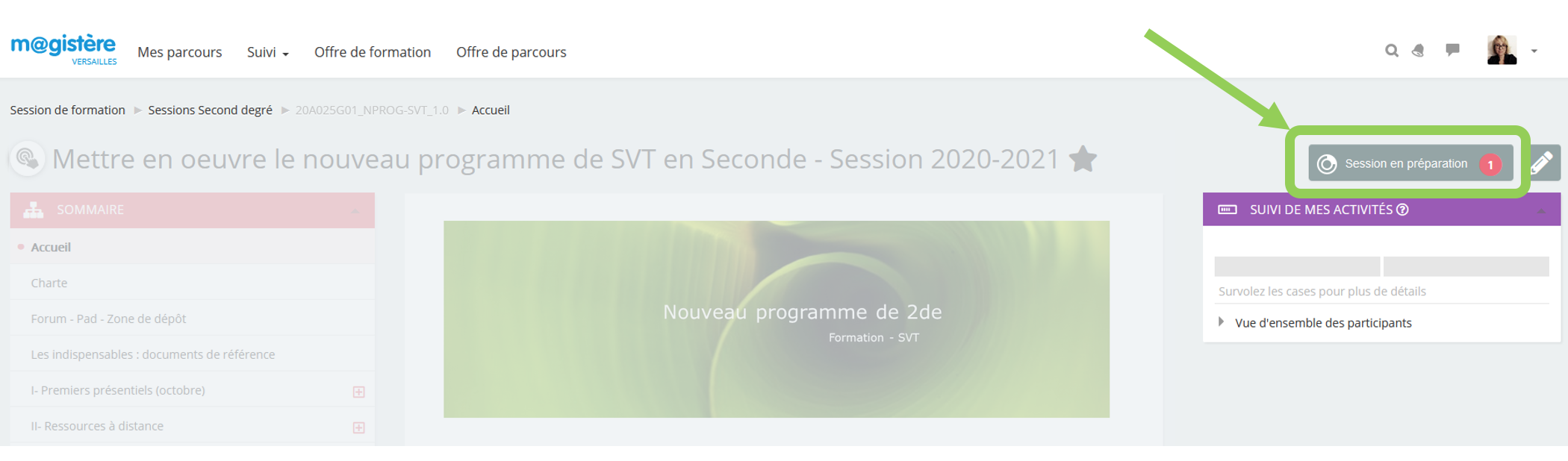 Capture magistère accéder au workflow
Capture magistère accéder au workflowCapture magistère accéder au workflow - Transciption
Capture magistère qui montre qu’il faut cliquer sur le bouton en haut à droite "session en préparation" pour atteindre le workflow.
Vous entrez alors dans la page "Cycle de vie du parcours", aussi nommée Workflow.
Cliquez sur la ligne Gaia pour la développer et rechercher les sessions Gaia à associer au parcours. Cliquez sur le +.

capture magistère ajouter une liaison GAIA - Transciption
Capture magistère qui indique de cliquer sur le "+" bleu en bas à droite de l’inscription par la méthode de liaison GAIA.
Une nouvelle page s’ouvre alors avec différents champs de recherche. Vous pouvez rechercher un dispositif de différentes manières :
• En indiquant un intervalle de dates,
• En entrant le numéro de dispositif ou des mots clés de l’intitulé de votre parcours dans le champ Dispositif.
À noter : si vous n’entrez rien dans le champ dispositif, cliquez sur la flèche bleue au bout du champ, et l’intégralité des dispositifs apparaîtra.
Tous les dispositifs correspondants s’affichent alors dans un menu déroulant.
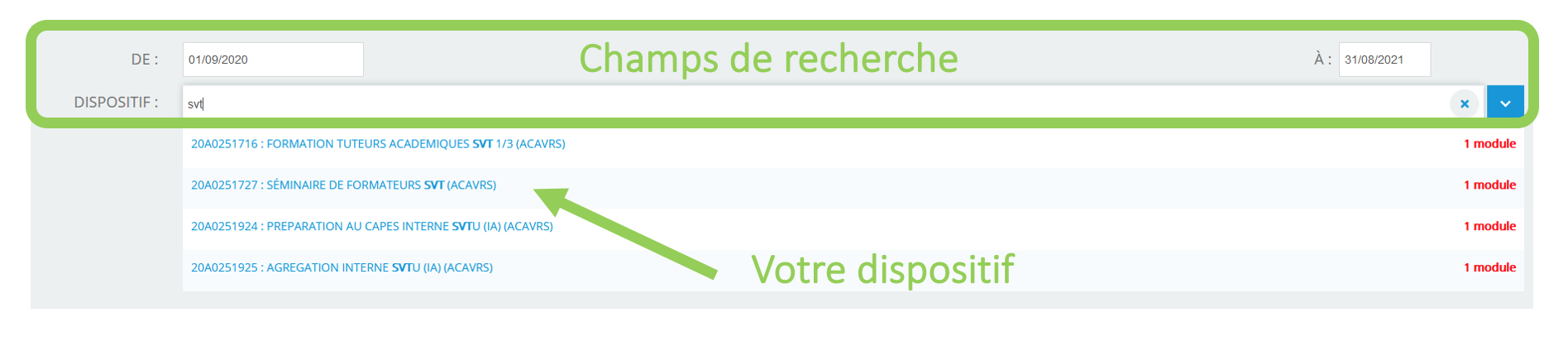
capture magistère liste des dispositifs - Transciption
Capture magistère qui montre la liste déroulante des dispositifs avec la possibilité de sélectionner le dispositif souhaité.
Sélectionnez le dispositif voulu. Un champ Modules apparaît, sélectionnez-en un dans le menu déroulant.

capture magistère liste des modules - Transciption
Capture magistère qui montre la liste déroulante des modules disponibles avec la possibilité de sélectionner le module souhaité
Apparaissent alors les différentes sessions, avec le nombre de formateurs et de participants : sélectionnez-en une.
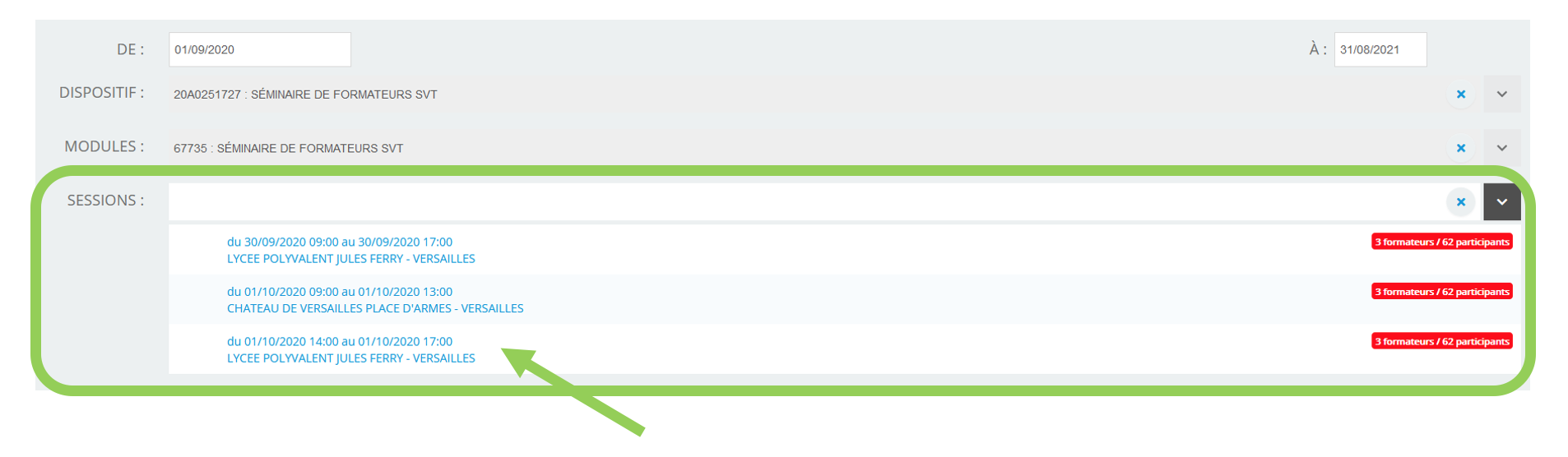
capture magistère liste des sessions - Transciption
Capture magistère qui montre la liste déroulante des sessions disponibles, avec la possibilité de sélectionner la session souhaitée.
Deux rectangles apparaissent, contenant la liste des participants à gauche, et celle des formateurs à droite.
Cochez la case Inscrire tous les participants et éventuellement Inscrire tous les formateurs (si ceux-ci ne sont pas déjà inscrits).
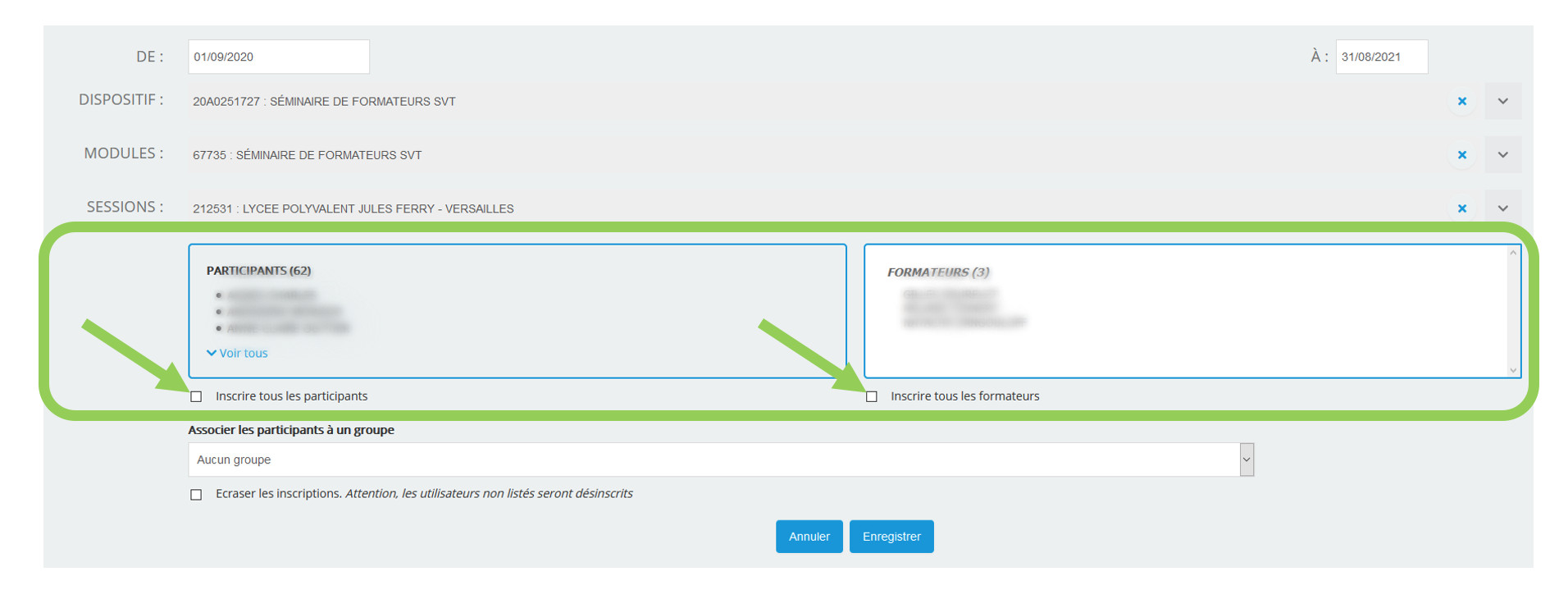
capture magistère case à cocher pour inscription - Transciption
Capture magistère qui identifie les cases à cocher pour inscrire tous les participants et tous les formateurs.
Si votre parcours contient des groupes, vous pouvez sur cette page associer les participants à un groupe sur le parcours. Il est possible de créer directement un nouveau groupe depuis cette page.
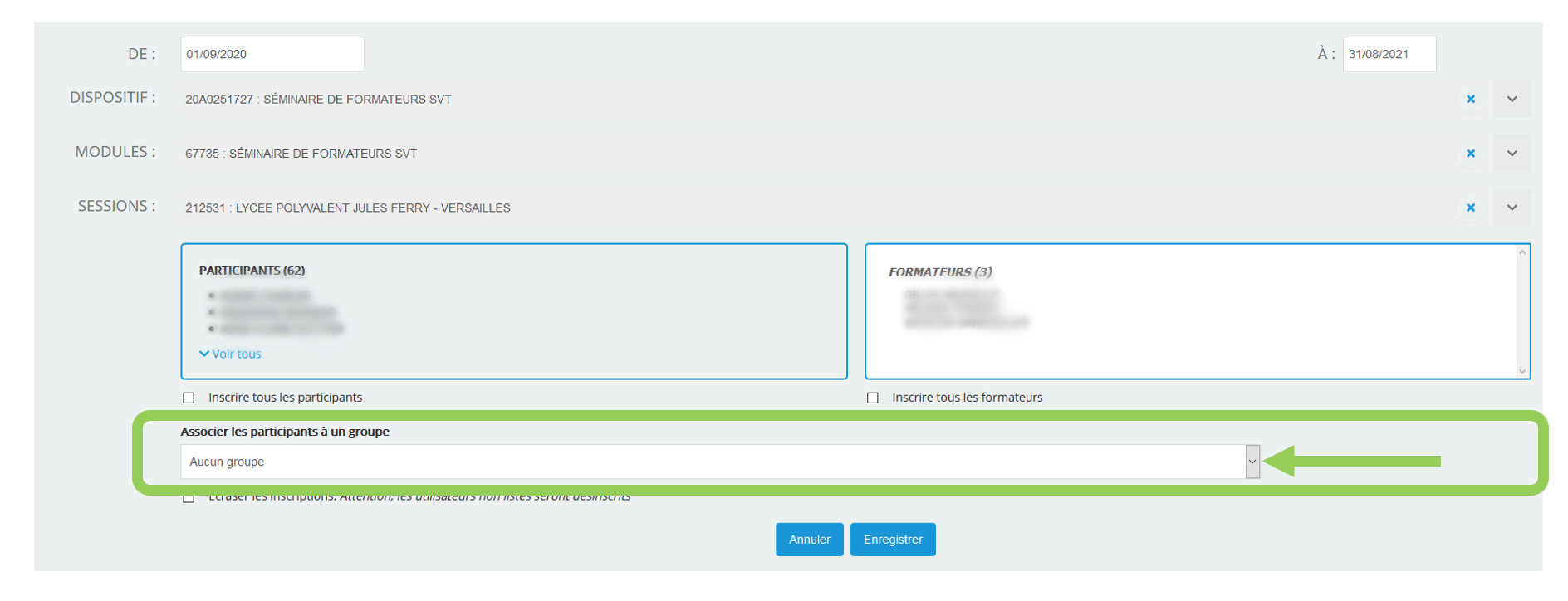
capture magistère groupe à sélectionner - Transciption
Capture magistère où l’on voit comment sélectionner un groupe (menu déroulant) dans lequel inscrire les participants, au besoin.
Remarque :
La possibilité d’écraser les inscriptions précédentes vous est donnée en cochant la dernière case : il est déconseillé d’utiliser cette fonctionnalité, hors cas très spécifiques.
Enfin, n’oubliez pas d’enregistrer.
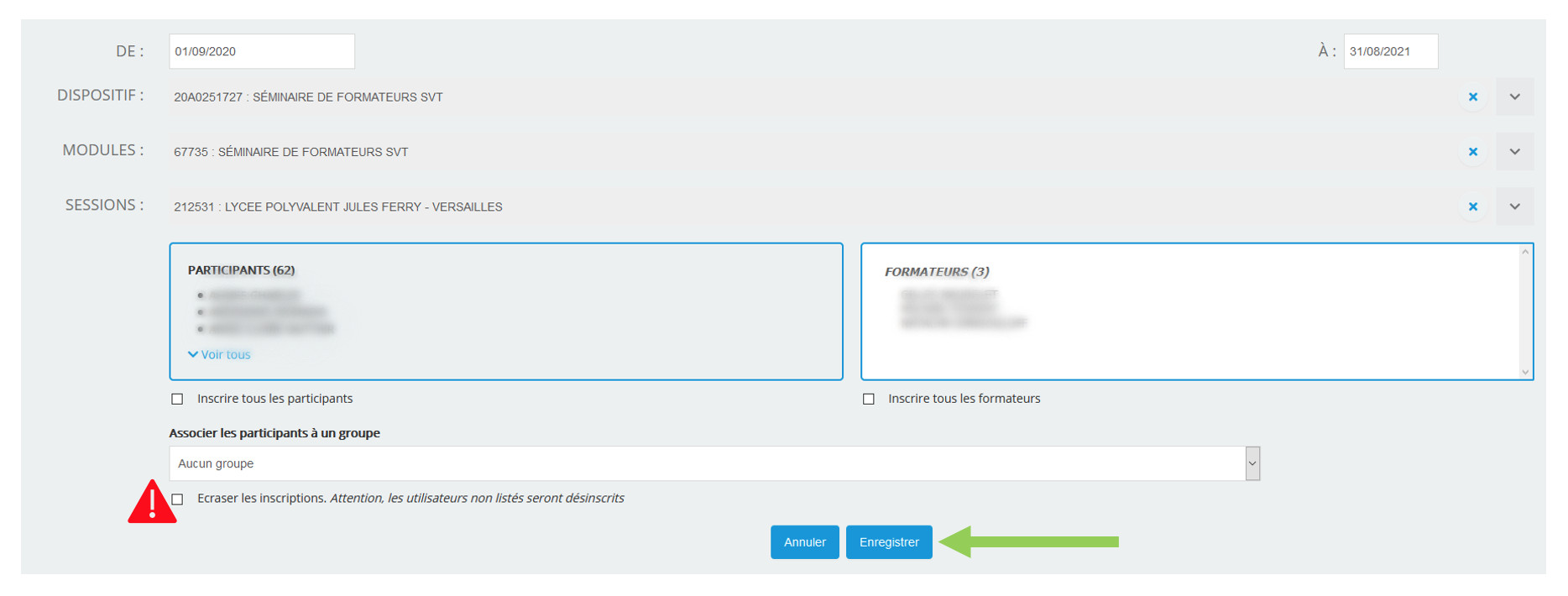
capture magistère enregistrement des inscriptions - Transciption
Capture magistère qui montre le bouton bleu "enregistrer" en bas de page.
Si les autres modules de la formation correspondent à des utilisateurs différents, il vous faudra recommencer l’opération, sans écraser les utilisateurs déjà inscrits. Si les modules correspondent aux mêmes utilisateurs, inutile de recommencer l’opération pour ces modules.
Vous pourrez alors retrouver et gérer vos utilisateurs via la Liste des participants (colonne de gauche).
Autre possibilité, les gérer via le bloc Administration (en bas de la colonne de gauche), en cliquant sur Utilisateurs, Utilisateurs inscrits.
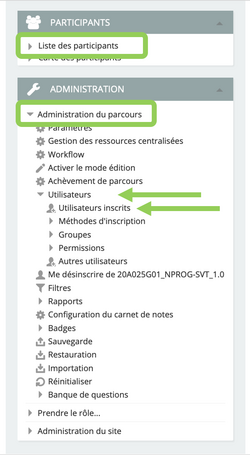
capture magistère bloc administration - Transciption
Capture magistère où l’on voit le bloc administration du parcours avec l’indication de cliquer sur "utilisateur", puis sur "utilisateurs inscrits"
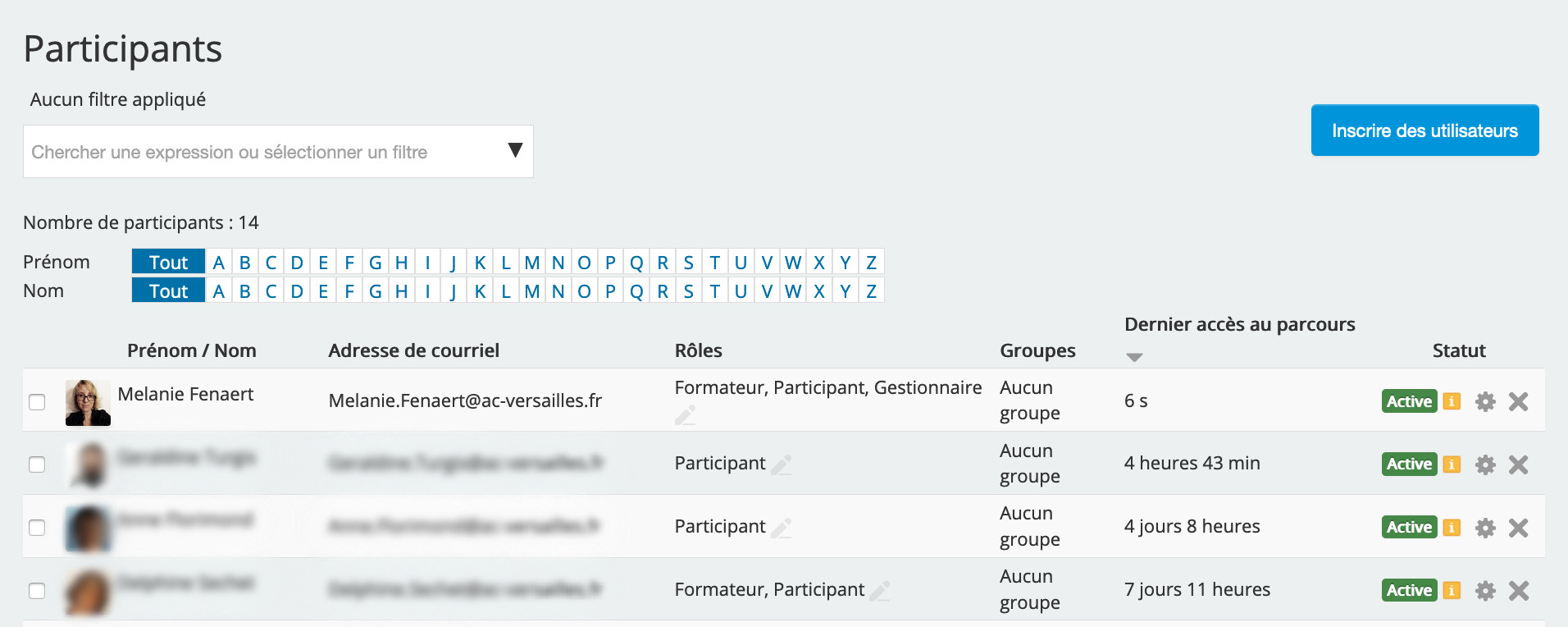
capture magistère liste des inscrits - Transciption
Capture magistère où l’on peut voir la liste des personnes inscrites au parcours
Pour aller plus loin :
Retrouvez en complément, l’épisode de la minute m@gistère consacré à l’inscription des participants qui vous montre en images les différentes méthodes d’inscriptions possibles avec leurs avantages et leurs inconvénients.

Vous souhaitez inscrire les participants à votre session de formation ? Cette vidéo vous propose trois méthodes d’inscription possibles. Pour chaque méthode, vos participants sont identifiés via leur adresse professionnelle.